win10怎么看电脑屏幕尺寸 Win10显示器尺寸查看方法
更新时间:2023-12-02 15:50:23作者:xtang
在当今数字化的时代,电脑已经成为我们生活中不可或缺的工具之一,对于许多用户来说,了解自己电脑屏幕的尺寸可能并不那么容易。幸运的是有了Windows 10操作系统,我们可以轻松地找到我们电脑显示器的尺寸。无论是购买一个新的显示器还是调整屏幕分辨率,知道准确的尺寸都是非常重要的。接下来让我们一起来探索一下Win10中如何查看电脑屏幕的尺寸的方法。
具体步骤:
1.开始右键点设置。
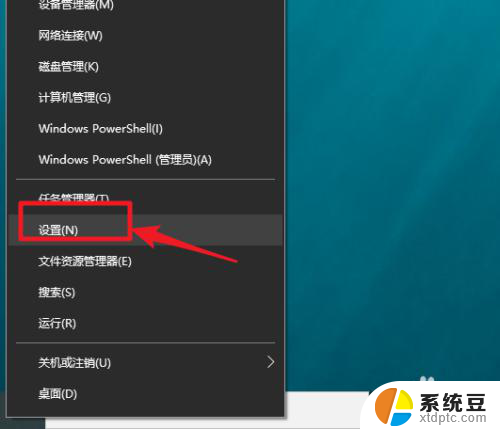
2.点系统。
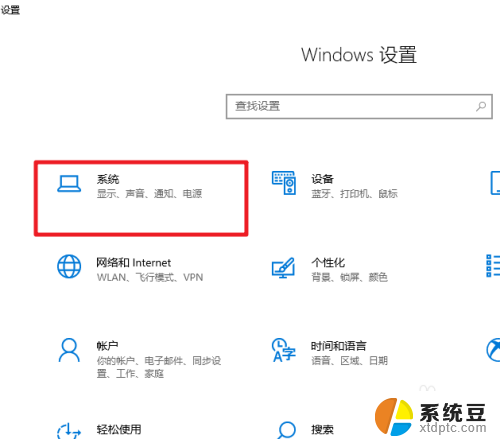
3.点显示。
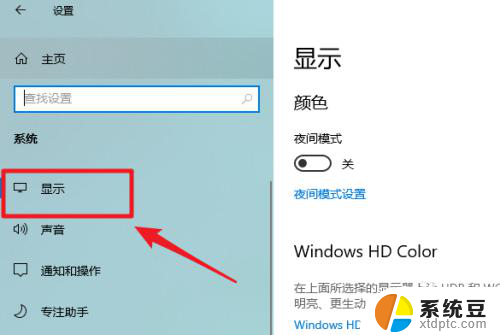
4.点高级显示设置。
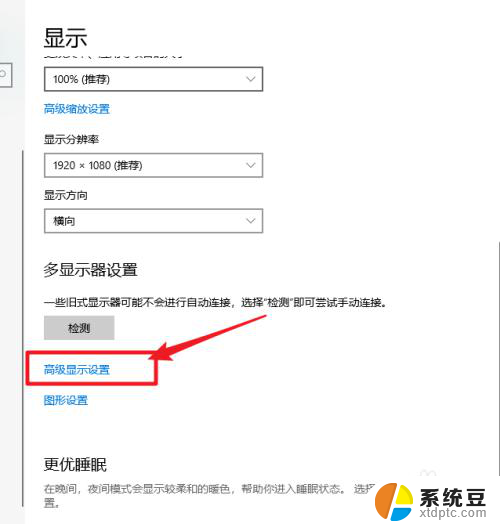
5.查看到显示器型号。
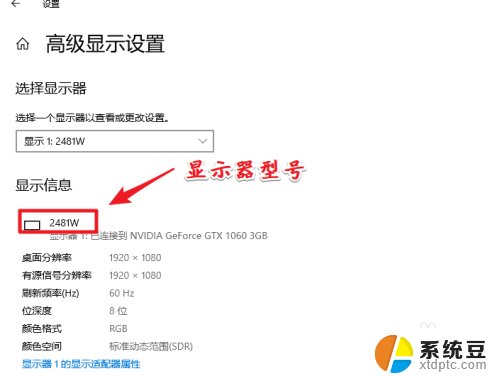
6.打开百度搜索显示器型号即可查询到显示器的尺寸了。
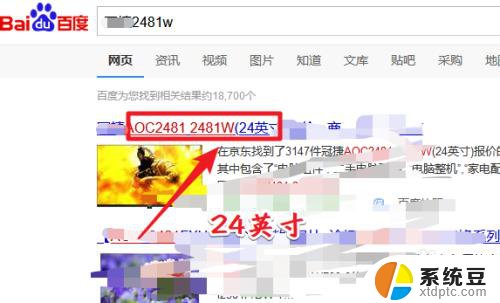
7.总结:这种方法的关键在于获取显示器的型号,其方便之处在于通过软件来查看到尺寸信息。实际中显示器的型号,一般在显示器的电源适配器上会有标明,如果方便可以直接查年。
以上就是如何查看电脑屏幕尺寸的全部内容,如果您遇到类似的问题,可以参考本文中介绍的步骤进行修复,我们希望这能对您有所帮助。
win10怎么看电脑屏幕尺寸 Win10显示器尺寸查看方法相关教程
- 怎么查看电脑显示器的尺寸 win10显示器尺寸查看方法
- 电脑屏幕怎么看尺寸 电脑屏幕尺寸查看方法Windows10系统
- 如何查看电脑显示屏多少寸 如何在Windows10系统下查看电脑屏幕尺寸
- 如何缩小屏幕显示尺寸 win10系统显示屏分辨率和缩放比例设置教程
- win10如何看屏幕分辨率 win10显示设置中查看显示器分辨率方法
- 任务栏图标怎么调节大小 设置win10任务栏图标尺寸
- 怎么看电脑的配置显卡win10 win10显卡配置查看方法
- windows调整图片大小 如何在Win10中修改图片尺寸
- win10查看电脑日志 Win10系统日志查看方法
- 显示器怎么调颜色 Win10电脑屏幕颜色调节方法
- window10硬盘分区 win10磁盘分区图文教程
- prtsc键为什么不能一键截图 Win10按PrtScn按键无法截图解决方法
- win10系统启动太慢怎么办 Win10开机超过8秒怎么优化
- windows10即将过期 Windows许可证过期如何激活
- windows10的mac地址怎么查 Win10电脑MAC地址查看方法
- win10系统语言切换中文 Win10中文语言设置步骤
win10系统教程推荐
- 1 windows10即将过期 Windows许可证过期如何激活
- 2 windows开机很慢 win10开机破8秒的实用技巧
- 3 如何恢复桌面设置 win10怎样恢复电脑桌面默认图标
- 4 电脑桌面不能显示全部界面 win10屏幕显示不全如何解决
- 5 笔记本连投影仪没有声音怎么调 win10笔记本投影投影仪没有声音怎么解决
- 6 win10笔记本如何投影 笔记本投屏教程
- 7 win10查找隐藏文件夹 Win10隐藏文件查看方法
- 8 电脑自动开机在哪里设置方法 Win10设置每天定时自动开机
- 9 windows10找不到win7打印机 Win10系统电脑如何设置共享Win7主机的打印机
- 10 windows图标不显示 Win10任务栏图标不显示怎么办